在辦公的場景中,想要實現信息的共享,局域網是個好東西,不僅可以互傳文件,就連辦公設備都可以共享,尤其是打印機,如果所有的電腦加入了局域網中,連上一台打印機之後,所有的電腦就可以打印東西了,不僅節約了成本,而且節省了場地,是個很不錯的主意。那麼win7旗艦版的電腦如何實現連入局域網呢?下面小編就為大家詳細地介紹下操作方法!
1.首先,咱們需要返回到win7旗艦版電腦的桌面位置,之後,咱們右鍵點擊桌面的計算機圖標,然後選擇下滑菜單中的屬性選項。
2.在彈出來的窗口中,如下圖中所示,咱們就可以看到下方的“計算機名稱、域和工作組設置”了,咱們直接點擊後面的更改設置。
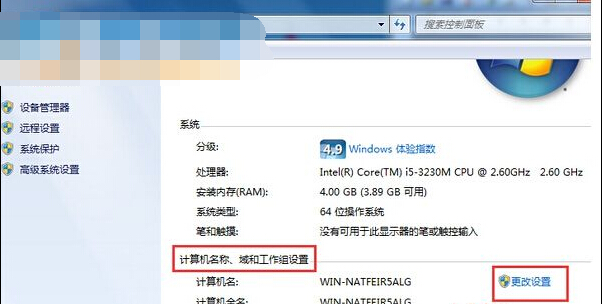
3.在彈出來的窗口中,咱們需要先將界面切換到計算機名這一欄中,然後就可以在窗口下方看到“更改重命名這台計算機,或者更改其他域或工作組”選項 了,咱們直接點擊後面的更改按鈕,之後,咱們就可以在彈出的窗口中,輸入管理員帳號和密碼,這樣就可以進入到局域網中了。
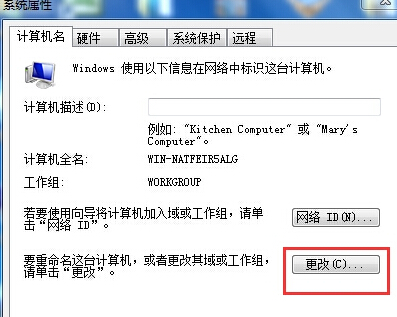
如上圖所示,想象是件多麼困難復雜的事,其實操作起來也沒有那麼繁瑣,只要按照以上的步驟一步一步執行,也就可以了!趕緊操作起來吧!